Javítsa meg a Stock indítóképet a Magisk segítségével, és Flash-elje meg a Fastboot segítségével
Vegyes Cikkek / / April 29, 2023
Az Android nyílt forráskódú jellege miatt számos testreszabási lehetőség áll a fejlesztők és felhasználók rendelkezésére. Ehhez először fel kell oldani az eszköz rendszerbetöltőjét, majd az egyéni firmware-t, a modokat és a rootolást futtathatja. Magisk is. Tehát a Magisk telepítése elvégezhető TWRP helyreállítással vagy a Magisk Patched Boot Image villogásával a Fastboot segítségével. Itt megosztottuk a Magisk segítségével történő Stock Boot Image javításához és a Fastboot segítségével történő Flash-hez szükséges lépéseket.
A stock boot.img fájl kibontása a törzsszoftverből az egyik legbiztonságosabb módja a rootolásnak. Manapság a Stock ROM-ok payload.bin vagy OZIP formátumúak, és vissza kell fejtenie a firmware-csomagot, hogy megkapja a stock boot.img fájlt. Később könnyedén javíthatja a kibontott boot.img fájlt a készülékén a Magisk segítségével, majd a gyorsindítási parancsokkal felvillanthatja a javított boot.img fájlt, hogy engedélyezze. gyökér teljes hozzáférést biztosít Android-eszközén.
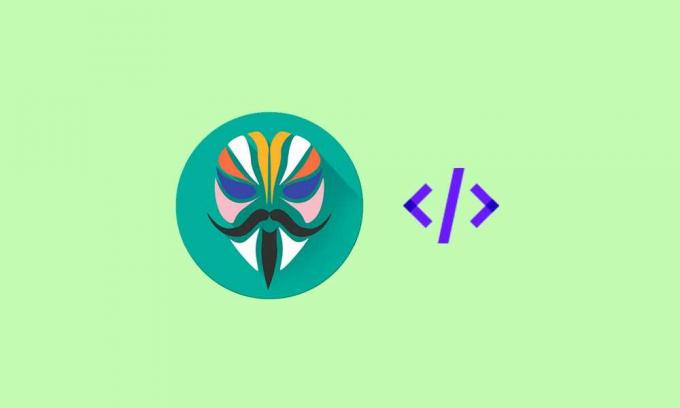
Az oldal tartalma
- Mi az a Magisk?
-
Javítsa meg a Stock indítóképet a Magisk segítségével, és Flash-elje meg a Fastboot segítségével
- Követelmények:
- Letöltési linkek:
- A Flash Magisk javított rendszerindító képének lépései a Fastboot segítségével
Mi az a Magisk?
A Magisk egy nagyon hatékony és hasznos eszköz, amely lehetővé teszi a root hozzáférést az Android-eszközökön anélkül, hogy megérintené vagy feltörné a rendszerpartíciót vagy annak alapvető fájljait. Tehát meglehetősen biztonságos a használata, és semmilyen más alkalmazással vagy szolgáltatással nem ütközik. Ezért a Magisk gyökér „Rendszer nélküli gyökérként” is ismert.
Nagy köszönet a topjohnwu-nak (az XDA elismert fejlesztője), hogy egy ilyen csodálatos eszközt fejlesztett ki Android-eszközökhöz a root egyszerű telepítéséhez. Egyéni modulok széles skáláját kínálja, amelyek hatékonyabban helyettesítik az Xposed Framework-et. Miközben a Magisk képes elkerülni a Google SafetyNet biztonsági funkcióját is, így a legtöbb banki alkalmazás problémamentesen futhat. A Magisk számos előnnyel és funkcióval rendelkezik.
Javítsa meg a Stock indítóképet a Magisk segítségével, és Flash-elje meg a Fastboot segítségével
Most, anélkül, hogy több időt veszítenénk, ugorjunk bele az alábbi útmutatóba. Ügyeljen arra, hogy kövesse az összes említett követelményt, amelyek a Magisk javított rendszerindító képfájl villogásának sikeres befejezéséhez szükségesek Android-eszközén a root hozzáférés engedélyezéséhez.
Reklámok
Figyelem: A GetDroidTips nem vállal felelősséget semmilyen olyan problémáért vagy hibáért, amely az eszközön előfordulhat az útmutató követése során/után. Javasoljuk, hogy készítsen teljes biztonsági másolatot az adatokról, mielőtt bármi mást tenne, és saját felelősségére járjon el.
Követelmények:
- Vegyél egy teljes biztonsági mentés először a készülék adatait.
- A Az eszköz rendszerbetöltőjét fel kell oldani is.
- Számítógépre és USB-kábelre is szüksége lesz a kézibeszélő és a számítógép összekapcsolásához.
- Töltse le és telepítse az ADB és Fastboot bináris fájlokat a számítógépére.
- Töltse le és telepítse az Android USB-illesztőprogramokat a számítógépére.
- Engedélyezze a Fejlesztői beállításokat a telefonján. [Beállítások > A telefon névjegye > Érintse meg a Build number lehetőséget hétszer a fejlesztői beállítások engedélyezéséhez]
- Ezután engedélyezze az USB hibakeresést eszközén. [Beállítások > Fejlesztői beállítások > USB-hibakeresés > Kapcsolja be]
- Töltse le a Magisk zip-et és a Magisk Managert alább.
- Le kell töltenie az eszközmodellhez tartozó legújabb Stock ROM fájlt a megfelelő hivatalos webhelyről.
Letöltési linkek:
- ADB és Fastboot Tools [Platform Tools]
- Android USB illesztőprogramok
- Magisk és Magisk Manager
A Flash Magisk javított rendszerindító képének lépései a Fastboot segítségével
- Először is ki kell bontania a Stock Boot képfájlt a Stock ROM-ból. Ki lehet nézni ezt az útmutatót a stock boot.img fájl kibontásához a ténylegesen letöltött eszközmodell készlet firmware-éből.
- Ezután feltétlenül vigye át a boot.img fájlt a telefon belső vagy külső tárhelyére.
- Ezután feltétlenül telepítse a legújabb Magisk Manager alkalmazást a készülékére.
- Nyissa meg a "Magisk Manager" alkalmazás > Hit 'Telepítés' majd válassz 'Telepítés' újra.

- Ha elkészült, koppintson a gombra „Fájl kiválasztása és javítása” > Menjen a tárhelyre, és válassza ki a korábban áthelyezett kibontott boot.img fájlt.
- A stock boot.img fájl kiválasztása után a Magisk Manager automatikusan javítja azt az eszközén.
- Ezután a magisk_patched.img fájl automatikusan mentésre kerül az eszközére. [Ellenőrizd a 'Letöltés' a belső tárhely mappája]
- Most fontos, hogy a magisk_patched.img fájlt átvigye a számítógépére, amelyre az ADB és a Fastboot programot telepítette. [Az ADB & Fastboot mappában]
- Ezután csatlakoztatnia kell eszközét a számítógéphez USB-kábellel.
- Menjen a telepített ADB & Fastboot mappába (Platform Tools mappa) > Írja be cmd a címsoron, és nyomja meg Belép kinyitni Parancssor. [Ha az UAC kéri, kattintson a gombra Igen rendszergazdaként futtatni]

- Most futtassa a következő parancssort a Parancssor ablakban, hogy ellenőrizze, hogy az eszköz megfelelően észlelve van-e a gyorsindítás során vagy sem:
fastboot eszközök
- Ezután futtassa a következő parancsot, hogy könnyen indítsa Android-eszközét Fastboot (Bootloader) módba:
fastboot reboot bootloader
- Ezután futtassa a következő parancsot a javított rendszerindító képfájl felvillantásához a készüléken:
fastboot flash boot magisk_patched.img
- Olyan készülékekhez, amelyek egy A/B partíció, mindkét partícióra fel kell villannia a javított rendszerindító képfájlt. Ebben az esetben mindkét parancsot egyenként kell futtatnia:
fastboot flash boot_a magisk_patched.img fastboot flash boot_b magisk_patched.img
- Végül futtassa az alábbi parancsot az eszköz normál újraindításához a rendszerben:
fastboot újraindítás
- Várja meg, amíg az eszköz elindul a rendszerbe.
- Voálá! Eszköze most rootolva van a Magisken keresztül, és sikeresen frissítette a javított rendszerindító képfájlt a Fastboot módszerrel.
- Élvezd!
Végül megnyithatja a Magisk Manager alkalmazást, és ellenőrizheti, hogy a gyökér engedélyezve van-e vagy sem. Ügyeljen arra, hogy magából az alkalmazásból ellenőrizze a Magisk legújabb frissítéseit.
Reklámok
Ennyi, srácok. Feltételezzük, hogy ez az útmutató hasznos volt az Ön számára. További kérdés esetén az alábbiakban kommentelheti.


![Töltse le a Feltámadás remixjét a Galaxy A8 2018 alapú 9.0 Pie [RR 7.0]](/f/837418690b8b5437459d2691da7b831d.jpg?width=288&height=384)
![Helyreállítási módba lépés a HomTom C13 készüléken [Készlet és egyedi]](/f/52a8f6301adf87bdf6b4d599e5d81d1c.jpg?width=288&height=384)